Wie Google jetzt Phishing vereitelt
auf Klingt komplizierter, als es ...
Anwendungsspezifische Passwörter
Ihr Chat- oder Mailprogramm kann wahrscheinlich nicht nach Bestätigungscodes fragen. Darum erzeugen Sie für jede solche Anwendung, die Sie mit Ihrem Google-Konto benutzen, ein separates Passwort. Das kopieren oder tippen Sie einmal in der Anwendung ein und speichern es. Sie müssen sich das zum Glück nicht auch noch merken.
So gehts: Öffnen Sie Kontoeinstellungen/Kontoübersicht/Verwendung von Bestätigung in zwei Schritten und klicken auf Anwendungsspezifische Passwörter verwalten. Für den Aufruf dieser Seite werden Sie normalerweise nach Ihrem normalen Google-Passwort gefragt.
Jetzt tippen Sie unter «Neues anwendungsspezifisches Passwort generieren» stichwortartig ein, für welche Anwendung Sie das benötigen. Zum Beispiel «Pidgin-Chatprogramm im Büro» oder «Thunderbird zuhause». Nach dem Klick auf Passwort generieren erscheint es auf einem gelben Feld. Das ist das Passwort, das Sie nun in Ihrem Chat- oder Mailclient für Ihr Google-Konto speichern. Sie können es nachträglich übrigens nicht mehr einsehen. Erstellen Sie bei Bedarf einfach ein neues und löschen Sie jene, die Sie nicht mehr brauchen, indem Sie auf Aufheben klicken.
Genauso wie die SMS-Authentifizierung haben wir auch die anwendungsspezifischen Passwörter mit mehreren Geräten und Anwendungen getestet; es traten keinerlei Probleme auf.
Genauso wie die SMS-Authentifizierung haben wir auch die anwendungsspezifischen Passwörter mit mehreren Geräten und Anwendungen getestet; es traten keinerlei Probleme auf.

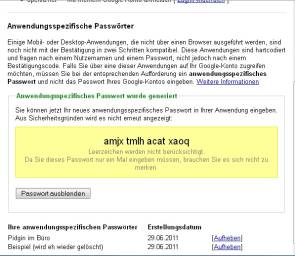






13.07.2011
13.07.2011